Android Pattern Lock Remover: Fjern lås uden datatab
Hvordan har du det, når din Android-telefons mønster er låst, og du ikke kan fjerne det? Det er virkelig irriterende, ikke? Ja, det låste mønster er sådan et problem, der ikke kan give dig adgang til din telefon. Så du kan ikke betjene din telefon efter dit behov. Bare rolig, i denne artikel vil vi vise dig, hvordan du fjerner mønsterlås på Android med mønsterlåsfjerner.
- Del 1: Fjern mønsterlås med DrFoneTool – Skærmlås (Android)
- Del 2: Android Multi Tool Android Pattern Remover
Del 1: Fjern mønsterlås med DrFoneTool – Skærmlås
Bemærk, at du kan låse din Android-låseskærm op ved en hård nulstilling, men det vil koste alle data på telefonen. Du vil ikke have nogen data på din telefon efter en hård nulstilling. Så du kan undgå dette problem med værktøjer til fjernelse af mønsterlås. Med en software til oplåsning af telefon, behøver du ikke bekymre dig om tab af data. Nu har vi hentet en fantastisk android mønsterlåsfjerner ved navn DrFoneTool – Skærmoplåsning (Android) introduceret af Wondershare. Dette Android-mønsterfjernerværktøj gør et godt stykke arbejde med at låse din Android-telefon op uden at miste data.

DrFoneTool – Skærmoplåsning (Android)
Den bedste Android-mønsterlåsfjerner til dine låste telefoner
- 4 skærmlåsetyper er tilgængelige: mønster, PIN-kode, adgangskode og fingeraftryk.
- Bortset fra skærmlåse understøtter den også omgåelse af Google FRP på Samsung.
- Spar dig fra at ende med en låst telefon efter for mange mønsterforsøg.
- Lever specifikke fjernelsesløsninger for at love en god succesrate.
Nu vil vi se på de funktioner, der er nødvendige for at låse din Android-mønsterlås op. Faktisk kan du også bruge dette værktøj til at låse op for andre Android-telefoner inklusive Huawei, Lenovo, Xiaomi osv., det eneste offer er, at du mister alle data efter oplåsning.
Trin. 1. Start først DrFoneTool på din pc og klik derefter på ‘Skærmlås’. Denne funktion fjerner din adgangskode fra mønsterskærmen og giver dig adgang til din telefon.

Tag din telefon og tilslut den til din pc via USB-kabel og derefter. Klik på knappen ‘Start’ for at starte proceduren.

Trin 2. Start i downloadtilstand på din Android-telefon
Nu skal du tage din Android-telefon til download-tilstand. For at gøre det skal du følge retningslinjerne nedenfor.
- 1. Sørg for, at din telefon er slukket.
- 2. Du skal trykke og holde 3 knapper nede på samme tid. De er – Lydstyrke ned, hjem og tænd/sluk-knapper.
- 3. Du kan gå i download-tilstand ved at trykke på lydstyrke op-knappen.

Trin 3. Download genoprettelsespakke
Lige efter at du er kommet i downloadtilstand, begynder din telefon at få genoprettelsespakken. Du bliver nødt til at vente til færdiggørelsen af downloadingen.

Trin 4. Fjern Android Pattern Lock Sans Losing Data
Når overførslen er fuldført, vil du nu bemærke, at fjernelsesprocessen for Android Pattern Lock er startet automatisk. Du skal ikke bekymre dig om dine data på din telefon, da fjernelse af mønsterlåseskærmen ikke vil slette nogen data fra din telefon. Efter fjernelsesprocessen kan du få adgang til din telefon, som du ønsker.

Del 2: Android Multi Tool Android Pattern Remover
Nu har vi en anden mønsterlåsfjerner ved navn Android multi-værktøj. Dette værktøj kan også klare opgaven med mønsteroplåsning. Tag et kig på dens funktioner:
- Det kan låse op for forskellige typer låseskærme såsom mønster, adgangskode, PIN-kode, ansigtslås osv.
- Værktøjet kan nulstille dit sæt uden at miste data.
- Det kan køre på pc og arbejde på Android-enheder uden problemer.
Hvordan låser man op for mønsterlås med Android Multi Tool?
Her er de trinvise retningslinjer for oplåsning af en låst skærm.
- Trin 1: Download den seneste version af værktøjet på din pc og kør det der.
- Trin 2: Tilslut din Android-telefon til din pc via USB-kabel. Sørg for, at din Android-enhed er tilsluttet din pc korrekt. Ellers vil det ikke virke.
- Trin 3: Efter at have kørt Android Multi-værktøjet på din pc, vil du se instruktioner på skærmen som forskellige numre for forskellige funktioner. Tryk på et tal for den handling, du vil udføre. Til oplåsning af mønstre er der en nummereringsknap, så du vil gå efter det.
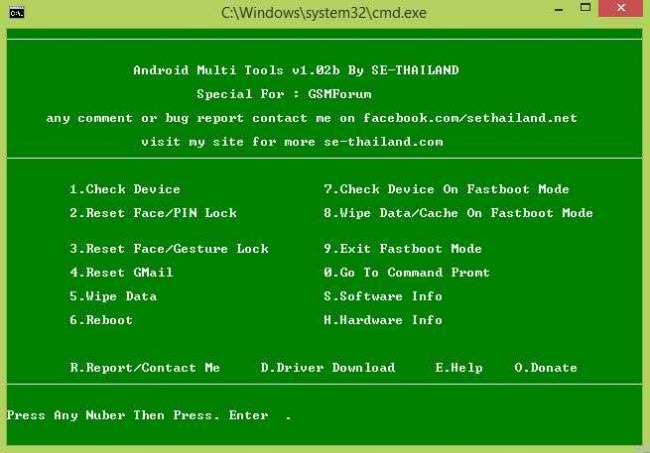
- Trin 4: Du vil se, at din telefon er begyndt at genstarte efter at have trykket på en bestemt knap. Vent, indtil du ser, at den starter automatisk. Når telefonen starter, kan du bruge den uden problemer. God ting er, at dette værktøj heller ikke sletter data, mens du låser din mønsterlås op.
Del 3: Sammenligning mellem de to værktøjer
Nå, du har lært gode ting at vide om de to værktøjer til fjernelse af mønsterlåse – DrFoneTool – Skærmoplåsning og Android Multi Tool. Tag nu et kig på disse værktøjers sammenligning –
| Funktionalitet | DrFoneTool – Skærmoplåsning (Android)  |
Android Multiværktøj |
| Lås mønsterlåse op uden at slette data | Ja | Ja |
| Let at bruge | Ja | Funktionerne er nemme, men du kan blive forvirret over at se mange funktioner på skærmen. |
| Høj succesrate | Ja | Dette værktøj virker nogle gange ikke. Så kunne du ikke bruge værktøjet. |
Du kan prøve begge værktøjer, men overvej Wondershare DrFoneTool til Samsung-enheder, fordi det er dedikeret til at udføre nogle ekstraordinære opgaver for disse enheder.
Så fra ovenstående diskussioner har du nu indgående viden om, hvordan du låser din mønsterlås op. Prøv værktøjet Wondershare DrFoneTool – Skærmoplåsning og gør din Android-oplevelse meget bedre. Fra nu af skal du aldrig bekymre dig, hvis din Android-telefons skærm er låst. Bare brug et hvilket som helst af værktøjerne og lås din Android-telefons skærm op uden besvær.
Seneste Artikler

